Administrador de contraseñas de Chrome: ¿cómo usarlo y es todo lo que necesita?
Publicado: 2020-05-27Si hace malabarismos con varias cuentas en varios sitios web y mantiene diferentes contraseñas para cada una, necesitará un administrador de contraseñas.
La mayoría de los navegadores web actuales vienen con administradores de contraseñas nativos que almacenan nombres de usuario y combinaciones de contraseñas, los mantienen en bases de datos cifradas y autocompletan detalles en las páginas de inicio de sesión.
El navegador Chrome de Google tiene un administrador de contraseñas incorporado que puede usar para ver todas las contraseñas que almacena a través del navegador.
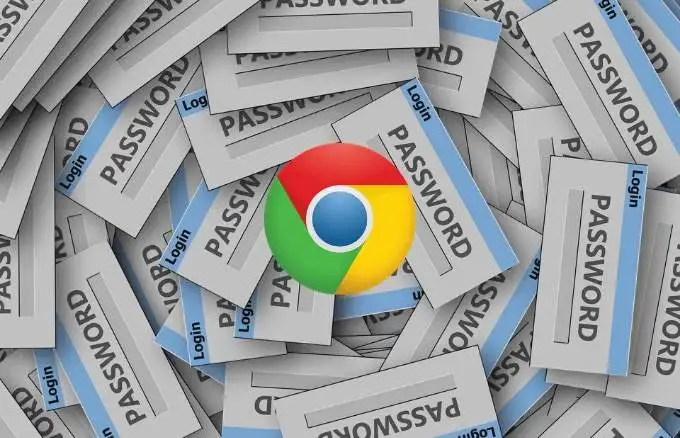
En esta revisión del mini Administrador de contraseñas de Chrome, lo guiaremos a través de cómo usarlo y si es todo lo que necesita para almacenar de forma segura todas sus credenciales de inicio de sesión.
Administrador de contraseñas de Chrome: qué es y cómo funciona
Google Chrome tiene un administrador de contraseñas incorporado y práctico que guarda y autocompleta nombres de usuario y contraseñas para diferentes cuentas que usa en línea.
Chrome Password Manager también genera contraseñas aleatorias cuando visita un sitio web por primera vez, que se almacena de forma segura dentro de su cuenta de Google y se sincroniza en las versiones de escritorio y móvil de Chrome. Esto le impide elegir la misma contraseña para cada sitio web que visita y evita que pierda datos valiosos cuando hay una brecha de seguridad.
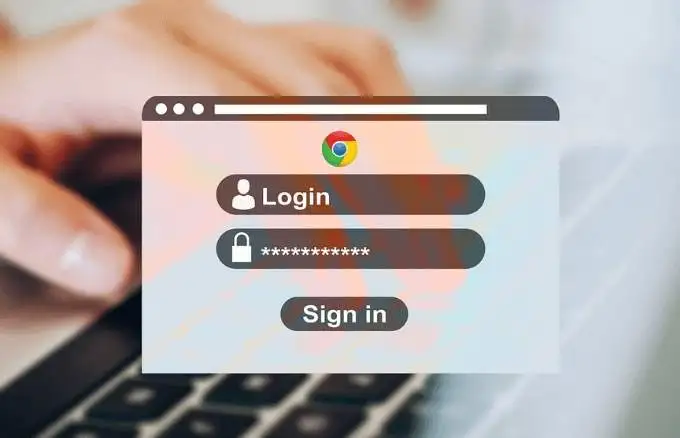
Cómo usar el administrador de contraseñas de Chrome
Anteriormente, si necesitaba acceder a sus contraseñas guardadas en Chrome, tenía que hacer clic en su foto de perfil en la parte superior derecha del navegador y seleccionar Configuración > Contraseña . Sin embargo, eso solo le mostrará una lista de sus contraseñas nunca guardadas, y si hace clic en cualquiera de esas entradas, se abre la dirección del sitio en una nueva pestaña sin mostrar su contraseña.
Tampoco puede ver ni eliminar sus contraseñas con el método anterior. Para ver y administrar sus contraseñas con Chrome Password Manager, siga los pasos a continuación.
Ver, copiar o eliminar su contraseña en Chrome Password Manager
Para administrar su contraseña en Chrome Password Manager, siga los siguientes pasos.
- Abra la página Administrador de contraseñas de Chrome, escriba la contraseña de su cuenta de Google si no ha iniciado sesión y haga clic en Siguiente .
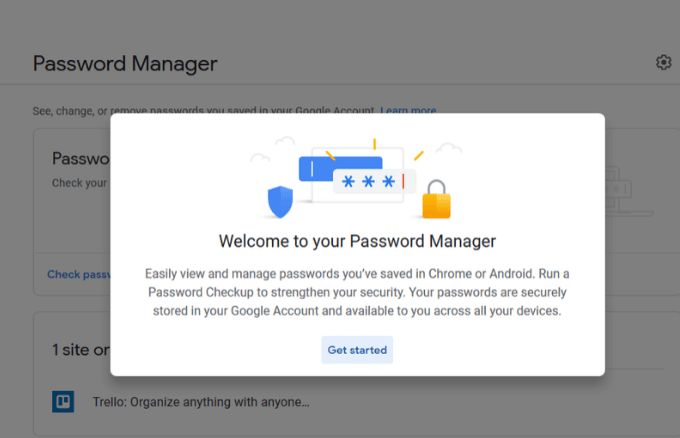
- Haz clic en Comprobar contraseña .
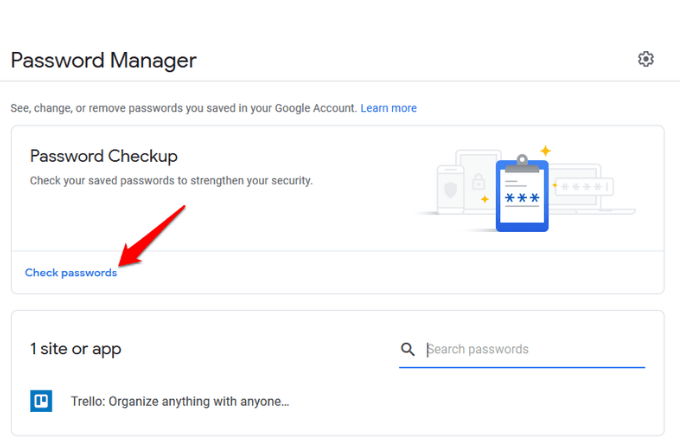
- Haga clic en el botón azul Comprobar contraseña de nuevo.
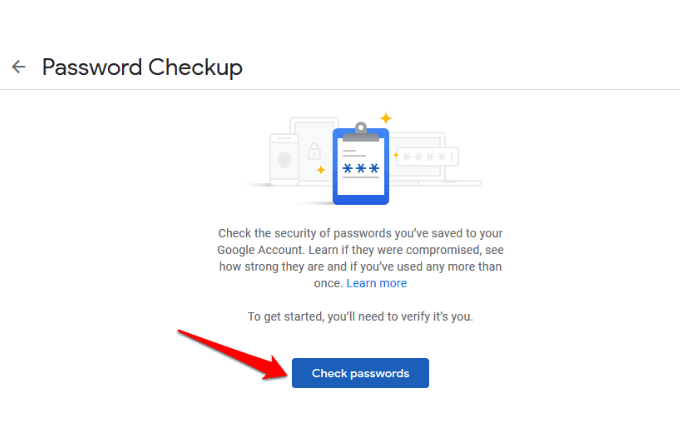
- Ingresa tu contraseña.
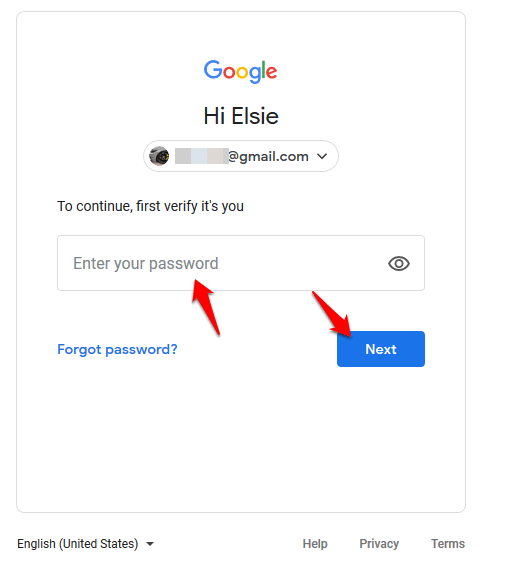
- Haga clic en la contraseña que desea ver o eliminar. Si no ve ninguna contraseña, probablemente no esté guardando ninguna con el administrador de contraseñas de Chrome, pero aún así le dirá si son débiles, reutilizadas o comprometidas.
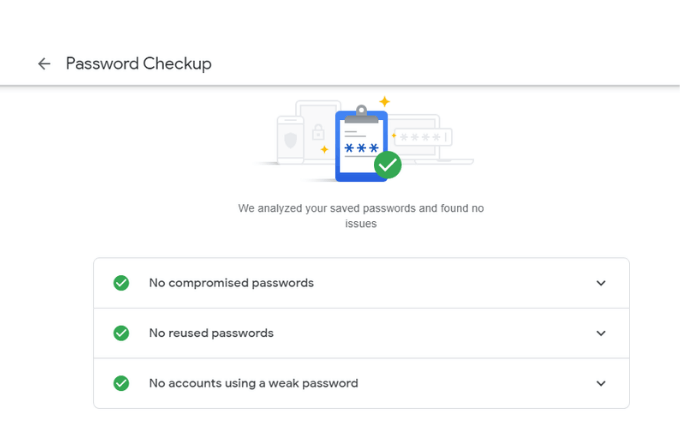
- En la nueva ventana, haga clic en el icono del ojo para ver la contraseña. Si desea copiar la contraseña, haga clic en el icono de copia y, si desea eliminarla o eliminarla, haga clic en Eliminar . Haga clic en Atrás para volver al administrador de contraseñas.
Cómo habilitar/deshabilitar la oferta para guardar contraseñas e inicio de sesión automático
La función Oferta para guardar contraseñas funciona en Android y Chrome, mientras que la función de inicio de sesión automático inicia sesión automáticamente en sitios web utilizando las credenciales almacenadas. Si este último está deshabilitado, recibirá un mensaje de confirmación cada vez que inicie sesión en un sitio web.
Para habilitar o deshabilitar las funciones Ofrecer para guardar e Inicio de sesión automático , haga clic en el icono de engranaje para abrir la ventana Opciones .
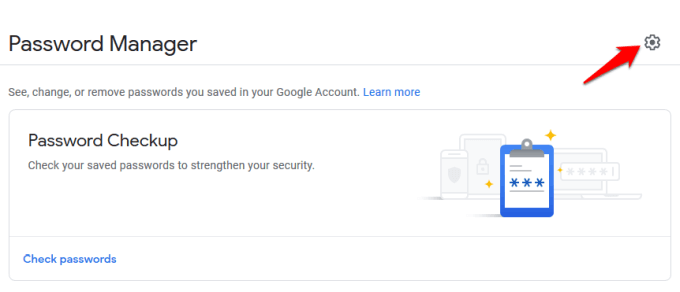
Haga clic en cualquiera de las opciones para activar o desactivar el control deslizante para habilitar o deshabilitar las funciones.
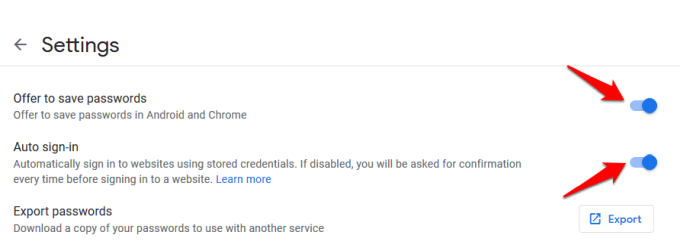
Nota : si habilita la función de guardar contraseñas, recordará sus nombres de usuario y contraseñas, por lo que todo lo que necesita hacer es hacer clic en el botón de inicio de sesión en el sitio web e iniciará sesión automáticamente. Sin embargo, si lo desactiva, ya no necesitarás usar Chrome Password Manager. Deshabilitar el inicio de sesión automático también significa que Chrome no lo iniciará en ningún sitio web que visite automáticamente.

Comprobar la seguridad de la contraseña
Chrome Password Manager tiene una herramienta integrada conocida como Verificación de contraseñas, que lo mantiene seguro en línea al verificar la fortaleza y seguridad de sus contraseñas. Mucha gente todavía usa contraseñas comunes como 123456 o ABC123 en múltiples sitios, y si estos están involucrados en alguna infracción, sus cuentas se vuelven vulnerables.
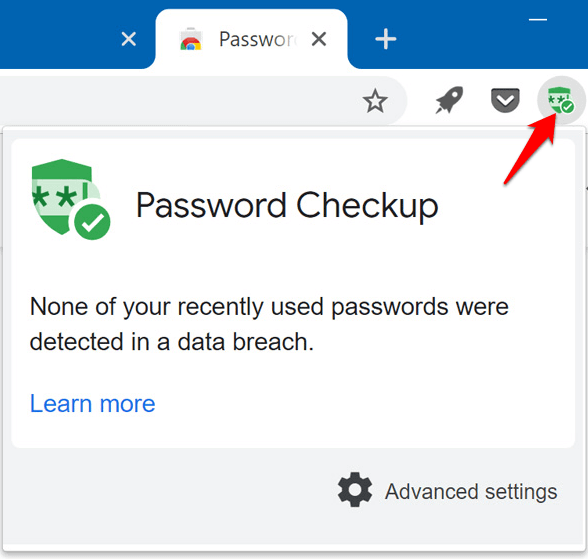
Con la herramienta Verificación de contraseñas, se le notificará cuando sus contraseñas se vean comprometidas en una brecha de seguridad conocida, si se están utilizando en varios sitios para que pueda cambiar las cosas y si son demasiado débiles para ser efectivas para que pueda puede crear contraseñas más seguras.
Si esta herramienta no funciona para usted, hay varios generadores de contraseñas en línea que puede usar para generar contraseñas fuertes y seguras usando cadenas aleatorias de caracteres.
Cómo desactivar el administrador de contraseñas de Chrome
Para borrar sus contraseñas en su computadora, abra el navegador Chrome, haga clic en Más (tres puntos) en el lado superior derecho de la ventana y seleccione Configuración .
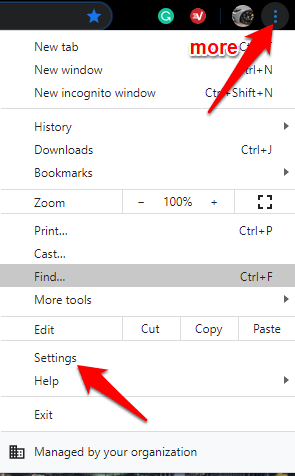
Ve a la sección Privacidad y seguridad y haz clic en Borrar datos de navegación .

En la nueva ventana, haga clic en la pestaña Avanzado . Si ha iniciado sesión en varias cuentas, verifique que la cuenta de la que desea borrar los datos sea la correcta.
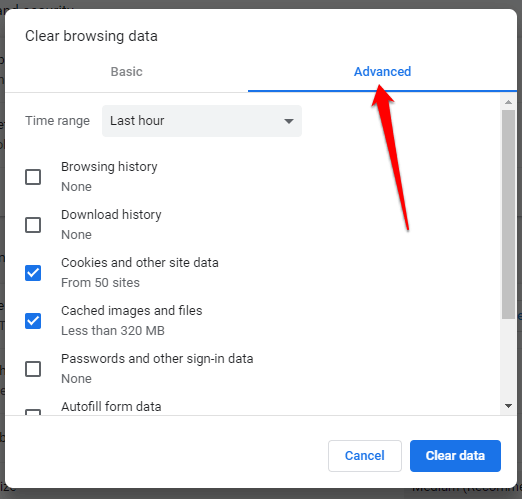
A continuación, seleccione Todo el tiempo (o el intervalo de tiempo que desee) en el menú desplegable junto a Intervalo de tiempo .
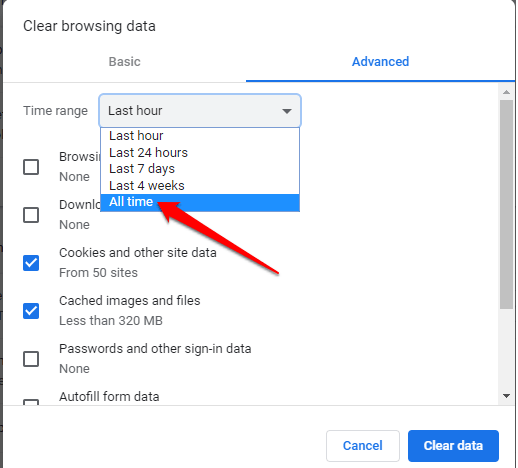
Seleccione todos los elementos que desea borrar. Para borrar las contraseñas guardadas, haga clic en Contraseñas y otros datos de inicio de sesión y luego haga clic en Borrar datos para eliminar todo de la base de datos central y de su computadora.
¿Es suficiente el administrador de contraseñas de Chrome?
Chrome Password Manager es una herramienta básica que utiliza Google para mantener a sus usuarios bloqueados en su ecosistema para que no usen otros navegadores o herramientas. También es una forma conveniente de recordar todas sus contraseñas, sincronizarlas en sus dispositivos y autocompletar detalles en formularios en cualquier computadora.
Sin embargo, tiene algunas desventajas:
- Un pirata informático puede usar algunas herramientas para acceder y ver las contraseñas almacenadas en su cuenta, y usarlas para ingresar a sus cuentas.
- Si no usa una contraseña o un código de inicio de sesión, no hay protección adicional para que alguien pueda iniciar sesión en su cuenta, iniciar Chrome y ver sus contraseñas sin controles de seguridad.
- No puede exportar todas sus contraseñas a la vez.
- Si reutiliza las contraseñas, un intruso puede descifrar y desbloquear cualquier otra cuenta que tenga.
- Cualquier persona con su contraseña de Google puede ver todos los detalles de su cuenta. Sin embargo, el seguimiento de geolocalización de Google marcará cualquier inicio de sesión de un país extranjero como sospechoso y denegará la entrada, pero alguien en la misma conexión que usted no está sujeto a esta verificación.
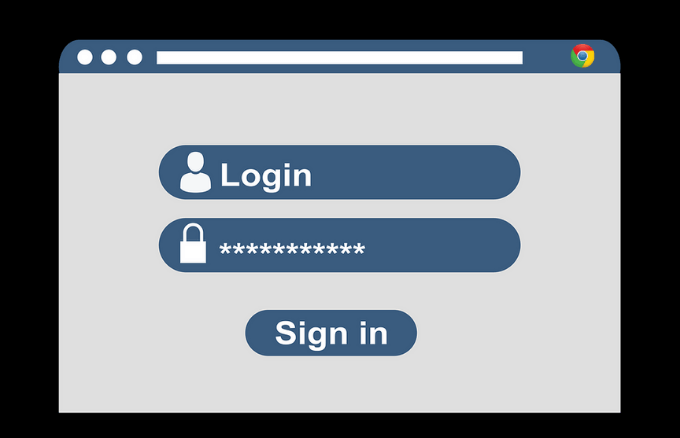
Si aún prefiere usar Chrome Password Manager, a pesar de estos defectos, hay algunas cosas que puede hacer para mayor seguridad. Estos incluyen agregar un código PIN o contraseña a su sistema operativo como una capa adicional de defensa, u obtener autenticación de dos factores para usar con su cuenta de Google.
La seguridad de Chrome Password Manager no es la mejor que existe, por lo que usar un administrador de contraseñas de terceros dedicado es mucho mejor. Le brinda más control sobre sus contraseñas y reduce las posibilidades de ser pirateado más rápido con contraseñas débiles.
También recuerda cada contraseña única que crea y las almacena de forma segura para recuperarlas cuando las necesite. Todo lo que tiene que hacer es recordar una sola contraseña maestra para el software, aunque hay algunas que solo requieren que use su huella digital, Face ID o un código PIN para obtener acceso.
¿Utiliza Chrome Password Manager para guardar y administrar sus contraseñas? Comparta su experiencia usándolo dejando un comentario en la sección a continuación.
